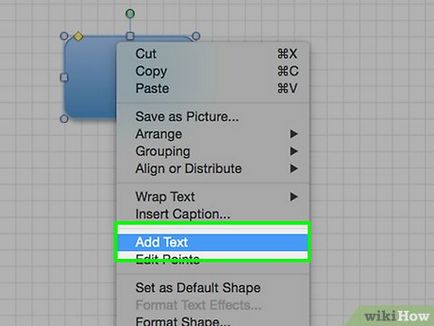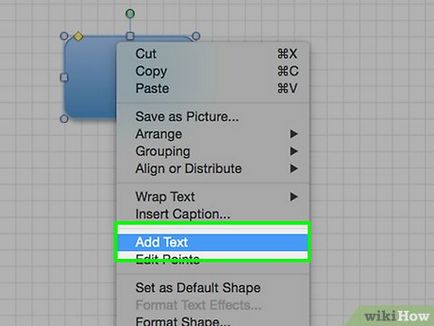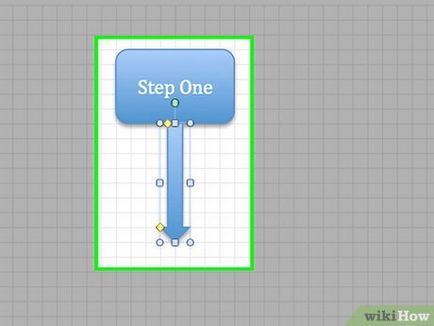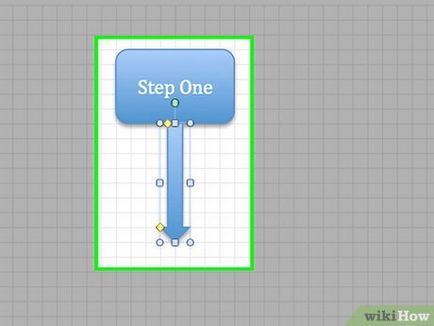Създаване на графики
Блок-схеми, са отлично средство да се избегнат трудности с разбирането на процесите и е на разположение, за да ги опиша. Създаването на успешна блок-схеми, означава акт на балансиране между пълнотата на информацията на информацията, която искате да се предадат, и лекотата, с която Ви представяме ви го. Следвайте това ръководство за създаване на графики в Excel и Word.
стъпки Редактиране
Метод 1 от 3:
Развитие на концепцията за правата на
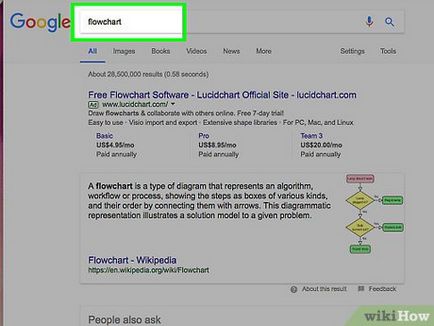
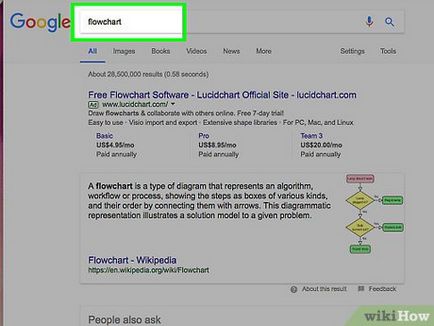
- Уверете се, че вашата графика има ясна крайната точка. Това ще направи по-разбираемо.
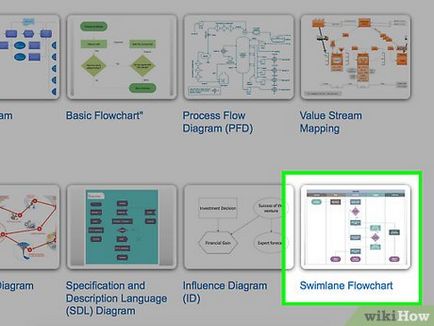
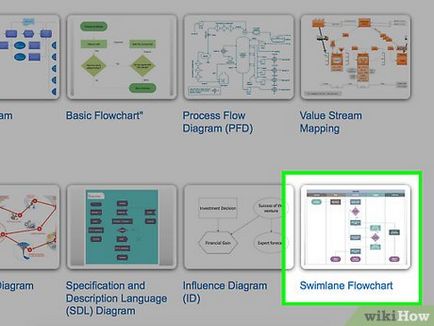
- Записите обикновено са разположени хоризонтално или вертикално. Отправната точка - в горния ляв ъгъл на диаграмата.
- Диаграма ", плувни платна" Понякога е трудно да се проектира, например, ако имате няколко задачи, които трябва да се движи между отделите. Това води до объркване на диаграми.
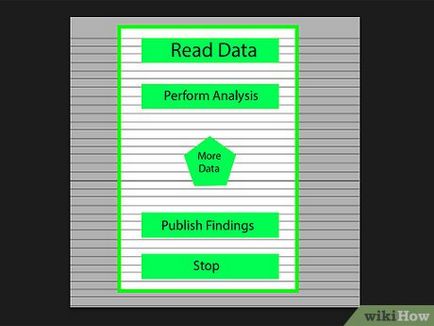
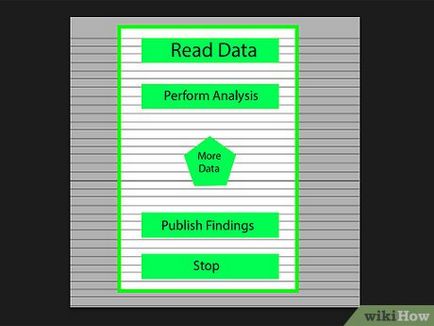
- Повечето графики работи на прост принцип на двоичния код. Точките в процеса, когато има промяна, читателят се презентират с въпрос да, и не. Отговорът ще доведе читателя към съответната сцена.
- Използвайте различни видове форми за представяне на различните видове процеси и решения. Добавяне съвети vizulnyh добави блок схема четивността и разбирането на.
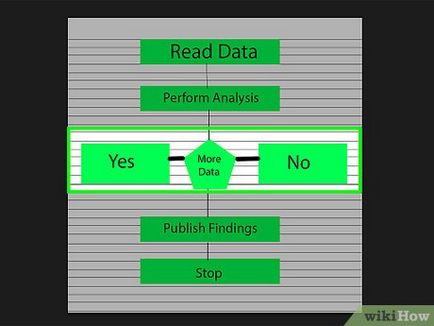
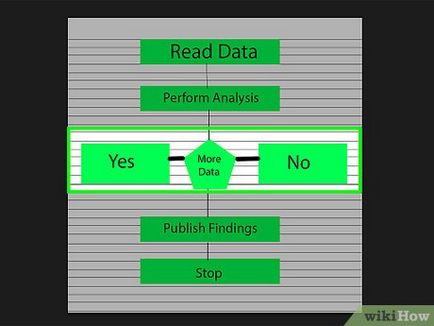
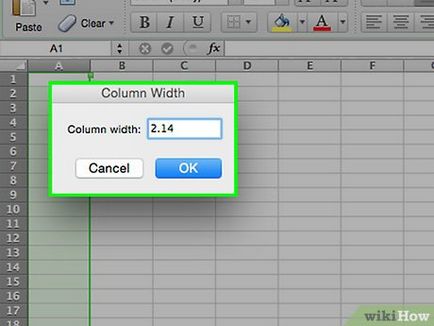
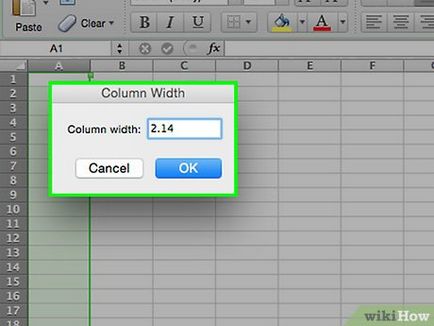
- Щракнете с десния бутон върху заглавната част на всяка колона и изберете Ширина на графите. Въведете 2.14 в съответното поле и натиснете Enter. По този начин, всички клетки ще бъдат квадратни.
- Включете Долепване към мрежата Align в менюто на страница Изглед или оформлението на страницата. Това ще даде възможност на новосъздадените обекти да се определи техният размер в съответствие с мрежата, като по този начин помага да създавате фигурата на един и същ размер.
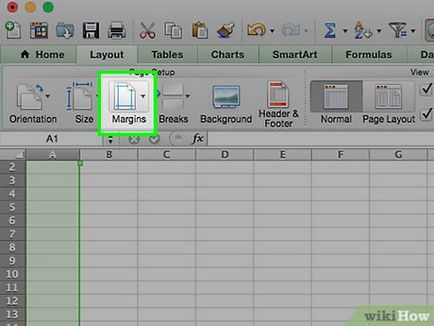
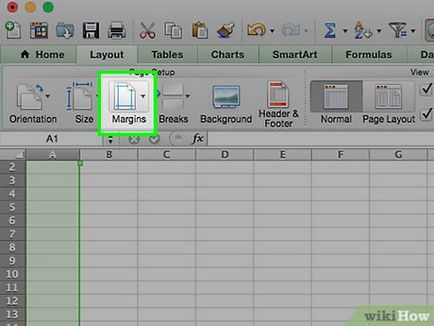
- Можете да промените ориентацията на хартията (портрет или пейзаж) ориентация, като използвате менюто в раздела Изглед. За блок-схеми, се чете от ляво на дясно, хоризонтална ориентация трябва да бъде инсталиран.
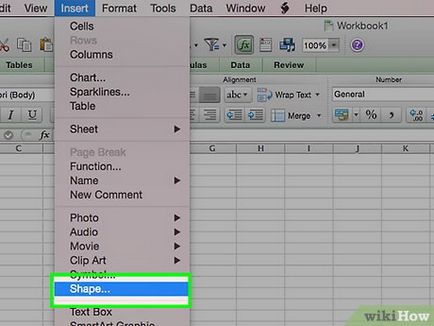
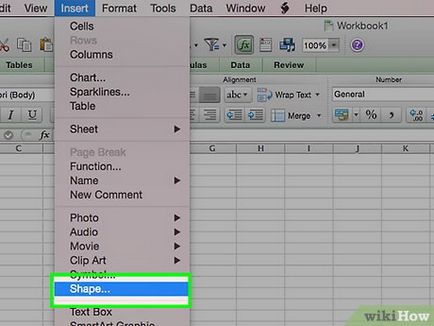
Създаване на фигури. Кликнете върху раздела Вмъкване и изберете менюто Shapes. Изберете формата, който искате да създадете, и след това да използвате мишката, за да зададете желания размер. След като създадете форма, можете да промените цвета и очертание стил, като се използват инструментите в раздела Формат, който трябва да се отвори автоматично.
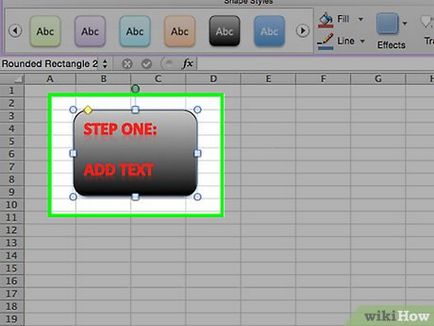
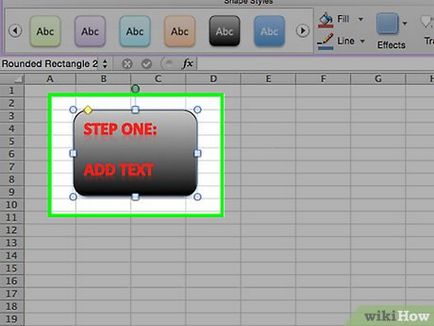
Добавяне на текст. За да добавите текст към форма, кликнете с мишката в центъра на фигурата и въвеждане на текст. Можете да персонализирате шрифта и стила на текст в раздела Начало. Опитайте се да направите текста кратко и до точката, и лесна за четене.
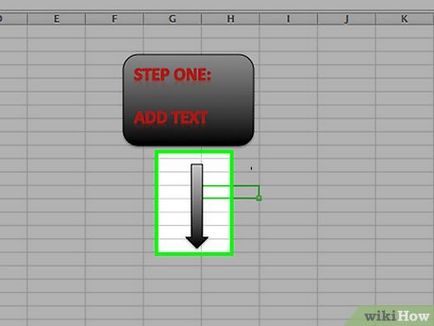
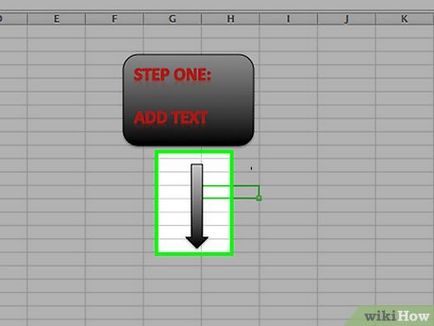
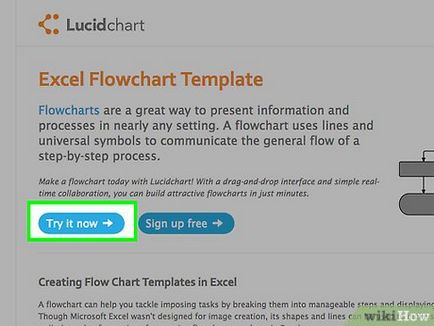
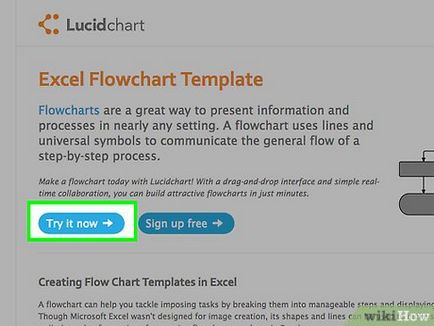
Изтеглете шаблона. Вместо да се налага да се създаде алгоритъм от нулата има много Excel шаблони и магьосници са достъпни както за безплатно и за покупка онлайн. Много от тях поемат тежестта на работата за създаване на блок-схеми.
Метод 3 от 3:
създаване на графики в Word Редактиране
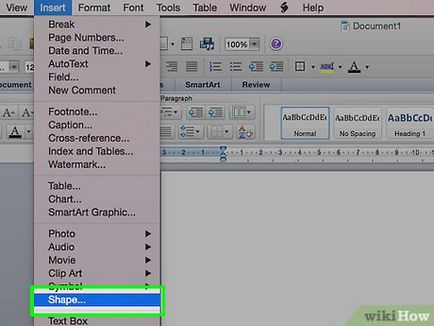
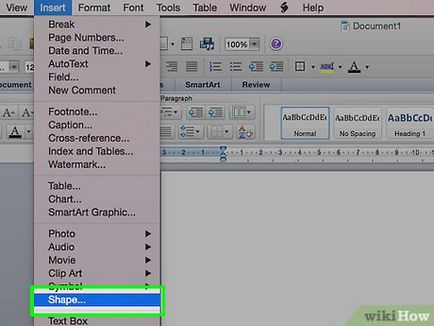
- Щракнете върху раздела Insert. Изберете форми, а след това изберете ново платно в долната част на менюто. Документът ви ще бъде осеян очертание на платното. Можете да промените размера на платното, като плъзнете ъгъла.
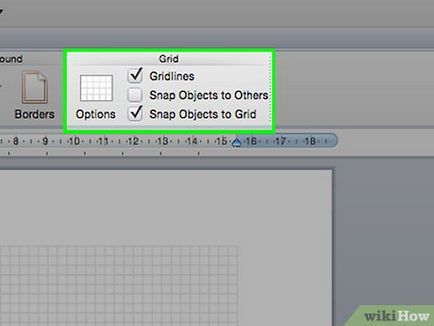
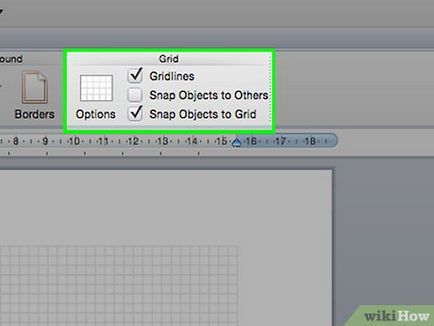
Включване на решетката. С помощта на мрежата ви позволява да създавате и същи парчета размер. За да направите това, щракнете с левия бутон върху платното за да го активирате. В раздела Формат, изберете Align, и след това изберете Grid Settings. Поставете отметка в квадратчето, за да се покаже таблицата линии и изкупуват обекти към мрежата.
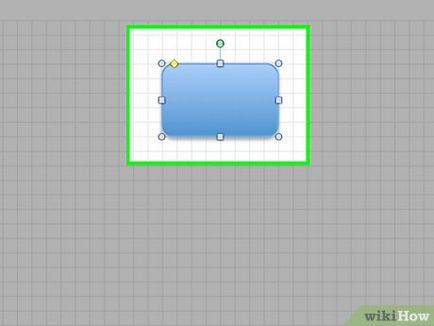
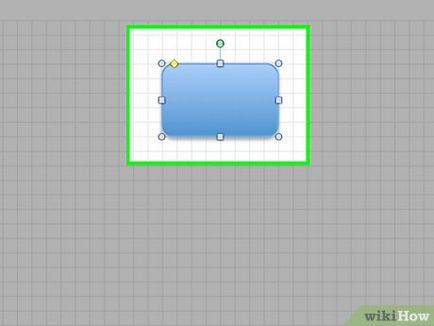
Създаване на фигури. Направи плат активен, щракнете върху раздела Вмъкване и изберете менюто Shapes. Изберете формата, който искате да добавите. Използвайте мишката, за да зададете размера на тази цифра, която ви трябва. След като създадете форма, можете да промените цвета и очертание стил, като се използват инструментите в раздела Формат, който трябва да се отвори автоматично.